主编帮您win8系统识别不了UsB设备的办法
发布日期:2019-09-08 作者:黑鲨系统官网 来源:http://www.gw3c.com
随着电脑的普及和广泛运用,有用户反映出现win8系统识别不了UsB设备的问题,对于初学者来说,如何处理win8系统识别不了UsB设备是一个难题,当出现win8系统识别不了UsB设备的情况该怎么办呢?我们可以 1、打开控制面板(小图标查看)—设备管理器,在磁盘驱动器列表中找到你的设备,右击卸载。 拔下UsB数据线,并重新连接,此时驱动程序会自动加载,一般可恢复正常。;就行了,本教程就给大家分享一下关于win8系统识别不了UsB设备的具体步骤:
方法一:卸载驱动,然后重新连接外置硬盘
1、打开控制面板(小图标查看)—设备管理器,在磁盘驱动器列表中找到你的设备,右击卸载。
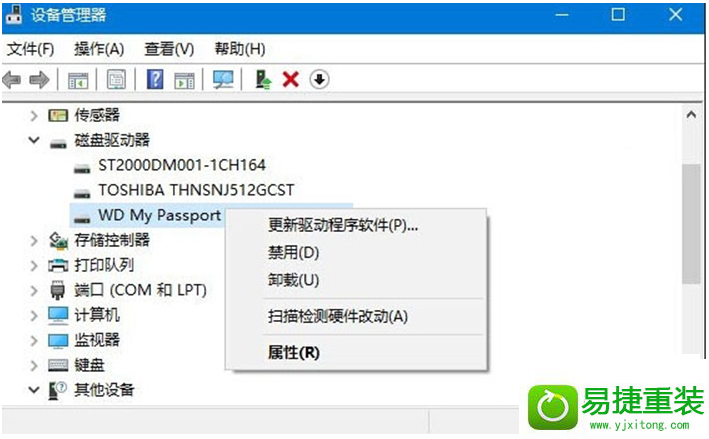
拔下UsB数据线,并重新连接,此时驱动程序会自动加载,一般可恢复正常。
方法二:重新安装UsB控制器。
1、打开控制面板(小图标查看)—设备管理器,展开通用串行总线控制器,右键单击设备选择“卸载”,每个设备重复以上操作。完成后,重新启动计算机,系统会自动安装UsB控制器。
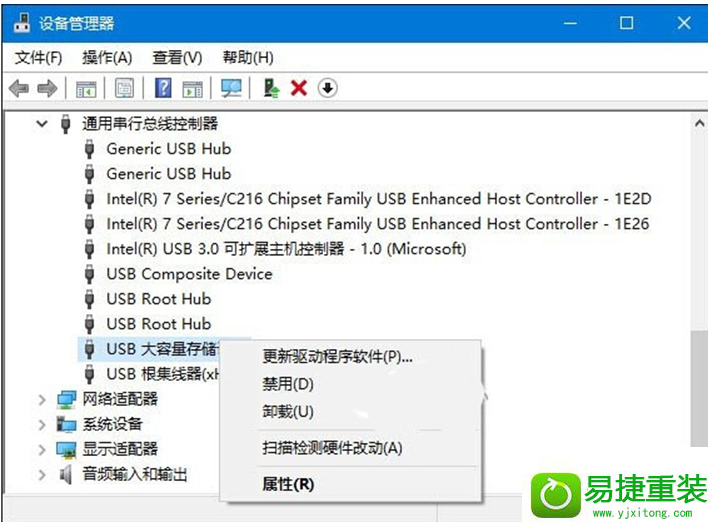
方法三:禁用UsB选择性暂停设置。
1、控制面板——电源选项,单击当前所选的电源计划旁边的更改计划设置。
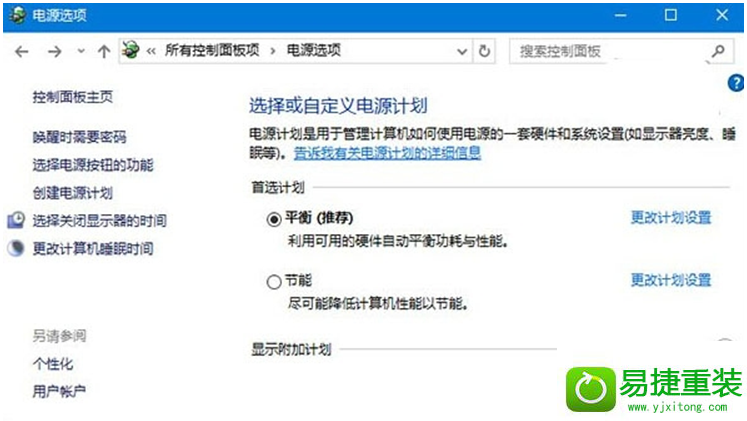
2、单击更改高级电源设置。
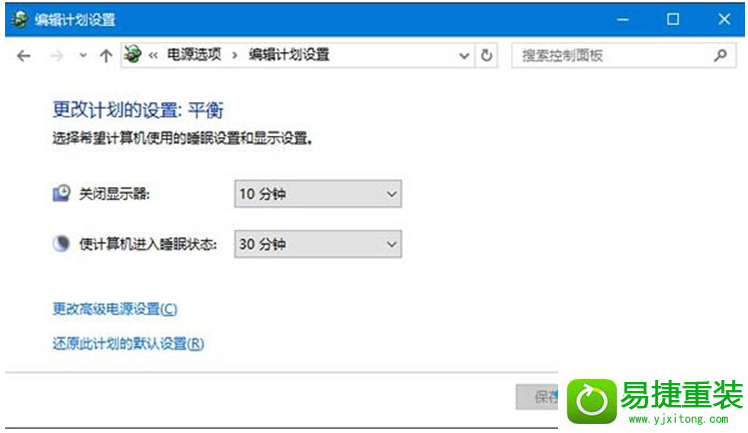
3、展开UsB设置—UsB选择性暂停设置,将其设置为“已禁用”,确定。
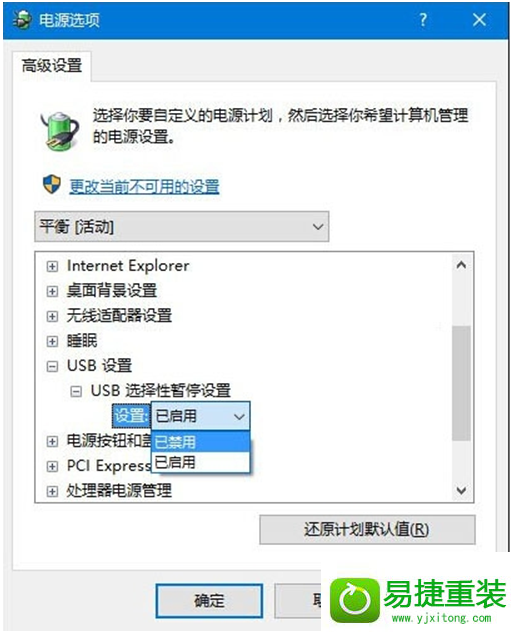
相关教程
- 栏目专题推荐
- 系统下载推荐
- 1雨林木风Windows7 安全装机版64位 2020.10
- 2黑鲨系统 ghost win10 32位最新专业版v2019.09
- 3番茄花园Windows xp 纯净装机版 2021.02
- 4系统之家Win7 精英装机版 2021.09(64位)
- 5黑鲨系统 ghost win8 64位官方专业版v2019.09
- 6雨林木风Win7 32位 好用装机版 2021.09
- 7黑鲨系统 Windows8.1 64位 老机装机版 v2020.04
- 8黑鲨系统 ghost win10 64位专业增强版v2019.09
- 9系统之家Ghost Win10 32位 办公装机版 2021.04
- 10系统之家Ghost Win11 64位 家庭纯净版 2021.09
- 系统教程推荐
- 1还原win10文件夹选项的步骤|win10文件夹选项不见了如何解决
- 2xp系统智能创建还原点节约硬盘空间的还原方案
- 3解决win7迅雷出现崩溃_win7迅雷出现崩溃的教程?
- 4笔者详解win10系统按Ctrl+A全选快捷键没有反应的技巧
- 5手把手恢复win7系统安装photoshop软件的方案?
- 6xp系统打开腾讯游戏tgp页面发生白屏的具体教程
- 7技术员研习win10系统查看电脑是多少位系统的问题
- 8大神为你windows7开机总会卡在“windows启动管理器”界面的办法?
- 9相关win10系统中如何建立区域网的全面解答
- 10详解win7系统提示“内置管理员无法激活此应用”原因和的问题?

